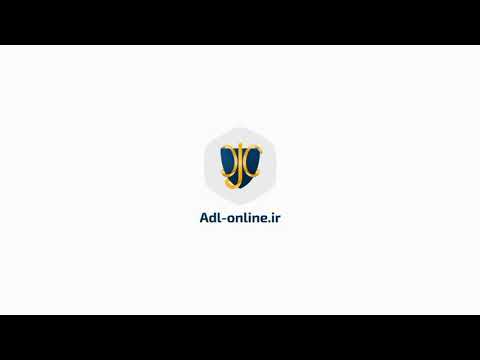عملکرد اصلی برنامه Task Manager نمایش برنامه ها ، فرآیندها و سرویس هایی است که در حال حاضر در رایانه در حال اجرا هستند. این ابزار به شما امکان می دهد عملکرد سیستم را کنترل کنید یا برنامه های غیرمجاز را خاتمه دهید.
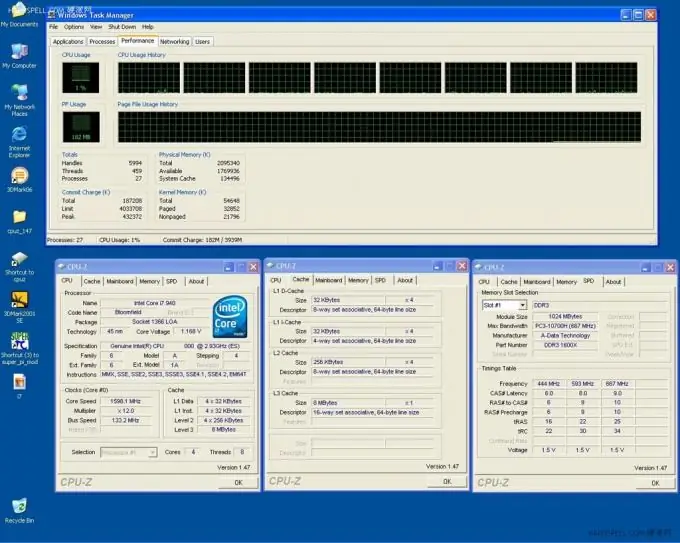
دستورالعمل ها
مرحله 1
ابزار Task Manager را با کلیک راست روی یک فضای خالی روی دسک تاپ راه اندازی کنید تا منوی زمینه باز شود و مورد Task Manager را انتخاب کنید. یک روش جایگزین برای راه اندازی ابزار فشار همزمان کلیدهای Ctrl + Alt + Delete با Task Manager است فرمان دادن
گام 2
در صورت خرابی برنامه ، یک ویروس کامل از رایانه خود انجام دهید و برای آخرین اطلاعات در مورد ویروس ها به وب سایت Microsoft مراجعه کنید.
مرحله 3
وقتی Task Manager به عنوان یک نماد سبز در قسمت اعلان ها به جای نوار وظیفه ظاهر می شود ، از ترتیب راه اندازی توصیف شده در بالا استفاده کنید زیرا سایر برنامه ها به حداقل می رسند.
مرحله 4
گزینه ها را انتخاب کرده و کادر Hide Collapsed را بردارید.
مرحله 5
حالت نمایش مورد نظر را انتخاب کنید. برای رفتن به حالت نمایش منوها و برگه ها ، روی حاشیه پنجره برنامه دوبار کلیک کنید.
مرحله 6
در یک فضای خالی نزدیک برگه ها دوبار کلیک کنید تا به حالت نمایش ابزار بدون منو و برگه بروید.
مرحله 7
به منوی خدمات "Task Manager" برگردید و به مورد "گزینه ها" بروید تا حالت نمایش پیش فرض برنامه را در بالای پنجره های دیگر تغییر دهید.
مرحله 8
دستور "Above Other Windows" را انتخاب کرده و علامت کادر مربوطه را بردارید.
مرحله 9
برای بازیابی حالت نمایش پیش فرض برنامه ، از کادر تأیید کنار Above Other Windows استفاده کنید.
مرحله 10
با اصلاح ورودی های رجیستری ، ابزار Task Manager را فعال کنید.
مرحله 11
روی دکمه "شروع" کلیک کنید تا منوی اصلی سیستم ظاهر شود و مقدار regedit را در نوار جستجو وارد کنید (برای Windows Vista Home Basic و Windows Vista Home Premium).
مرحله 12
Enter را فشار دهید و در صورت درخواست رمز ورود مدیر (با Windows Vista Home Basic و Windows Vista Home Premium) با وارد کردن رمزعبور تأیید کنید.
مرحله 13
به شعبه برو
HKEY_CURRENT_USERSsoftwareMicrosoftWindowsCurrentVersionPolicies و روی پیوند سیستم دوبار کلیک کنید (برای Windows Vista Home Basic و Windows Vista Home Premium).
مرحله 14
روی پارامتر DisableTaskMgr دوبار کلیک کنید و مقدار آن را به 0 تغییر دهید (برای Windows Vista Home Basic و Windows Vista Home Premium).
مرحله 15
برای اعمال تغییرات انتخاب شده ، روی تأیید کلیک کنید (برای Windows Vista Home Basic و Windows Vista Home Premium).
مرحله 16
به فهرست شروع برگردید و gpedit.msc را در نوار جستجو وارد کنید (برای تمام نسخه های دیگر ویندوز ویستا).
مرحله 17
Enter را فشار دهید و به User Configuration بروید (برای سایر نسخه های Windows Vista).
مرحله 18
پیوند "الگوهای مدیریتی" را با دو بار کلیک باز کرده و پنجره "سیستم" را با همان دوبار کلیک (برای تمام نسخه های دیگر ویندوز ویستا) باز کنید.
مرحله 19
"گزینه ها را پس از فشار دادن Ctrl + Alt + Del" انتخاب کنید و با دو بار کلیک ("برای همه نسخه های دیگر Windows Vista) پیوند" حذف وظیفه مدیر "را باز کنید.
مرحله 20
Disabled را انتخاب کرده و OK را بزنید تا انتخاب خود را تأیید کنید (برای تمام نسخه های دیگر Windows Vista).